Top 10 der besten kostenlosen Video-Player für PC
In diesem Artikel erhalten Sie detaillierte Informationen zu den 10 besten kostenlosen Videoplayern, die mit Windows / Mac-PCs kompatibel sind. Installieren Sie jetzt Ihren Favoriten!
 100% Sicherheit verifiziert | Kein Abozwang | Keine Malware
100% Sicherheit verifiziert | Kein Abozwang | Keine MalwareSep 02, 2025• Bewährte Lösungen
Wir benötigen häufig Videoplayer für unseren Windows-PC, aber bevor Sie neue Software installieren, sollten Sie einige Informationen dazu einholen. Es ist gut, die Leistung basierend auf den unterstützten Dateiformaten und der Benutzerfreundlichkeit vorab zu bewerten.
Der folgende Artikel hilft Ihnen dabei, detaillierte Informationen zu den 10 besten kostenlosen Videoplayern zu erhalten, die Sie auf Ihrem PC verwenden können. Diese können problemlos unter Windows 10/7/8 /, Windows XP und Mac installiert werden.
Top 10 der kostenlosen Media Player für den PC
- VLC Player
- GOM Player
- Pot Player
- Media Player Classic
- Kodi player
- KM player
- SM Player
- Media Monkey
- All Player
- Real Player
Filmora ist eine leistungsstarke Videobearbeitungssoftware, die sowohl mit MacOS- als auch mit Windows-Betriebssystemen kompatibel ist.
Mit Filmora können Sie nicht nur eine Vielzahl von Videobearbeitungswerkzeugen anbieten, sondern auch Greenscreen-Videos erstellen, verwackeltes Filmmaterial stabilisieren, das mit Action-Kameras aufgenommen wurde, oder den Bild-in-Bild-Effekt erzielen. Mit Filmora können Sie auch Audiodateien mühelos bearbeiten.
Mit der integrierten Bibliothek lizenzfreier Musik- und Audioeffekte können Sie überzeugende Soundtracks für jedes Ihrer Videos erstellen. Mit der Denoise-Funktion können Sie Hintergrundgeräusche in Audiodateien reduzieren.
Laden Sie es herunter und machen Sie Ihre Videos speziell, jetzt!
Sie können Filmora kostenlos herunterladen und ausprobieren:
 100% Sicherheit verifiziert | Keine Malware
100% Sicherheit verifiziert | Keine Malware
1. VLC:
VLC behauptet seine Win-Win-Position in der Top-Video-Player-Liste der Vergangenheit. Es ist nicht nur gut für die sofort einsatzbereiten Funktionen, sondern kann auch einfach angepasst werden, um die Leistung zu steigern. Sie werden froh sein zu wissen, dass es sich um ein Open-Source-Software-Tool handelt und Sie leicht so viele kostenlose Versionen finden können, die von der Community verwaltet werden.
Unterstützte Dateiformate:
Für folgende Videoformate: Real, Matroska (MKV), Annodex, OGM, OGG, 3GP, MOV, MP4, WMA, WMV, ASF, AVI, MPEG. Für folgende Audiodateien: Creative Voice, SMF, Standard MIDI, FLV (Flash), FLAC, RawDV, Nut, MXF, AC3, DTS.
Pros
- Kostenlos verfügbar.
- Kann Geräte, Webcams, CDs und andere Dateien abspielen.
- Besitzen Sie Audio-Video-Filter.
- Synchron-Untertitel.
Cons
- Externe Filter und MIDI-Wiedergabe werden nicht unterstützt.
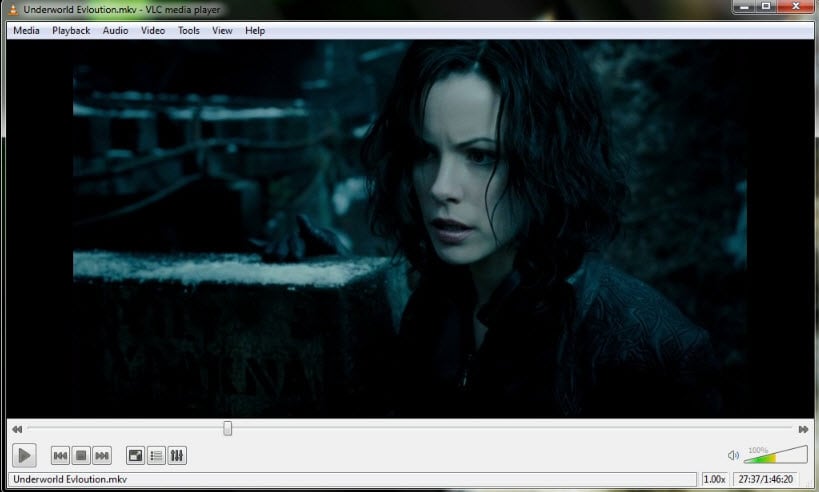
2. GOM Player:
Dies ist eine der besten Empfehlungen für Windows 10-Benutzer. Der GOM-Player ist bekannt für seine Laufruhe und ein höheres Maß an Anpassung, das sowohl Anfängern als auch Profis hilft. Dieser Videoplayer verfügt über einen Codec-Finder, mit dessen Hilfe nach dem gewünschten Codec gesucht werden kann, wenn GOM keinen bestimmten Codec hat.
Unterstützte Dateiformate:
AVI, TS, MPG, FLV, MKV, etc. Es unterstützt auch Wiedergabelistenformate wie .pls und .asx.
Pros
- Kostenlos erhältlich.
- 360-Video-Ansicht unterstützt.
- A-B wiederholen.
- Minimalistisches Design mit fantastischen Funktionen.
Cons
- Eingeschränkte Hilfefunktion.
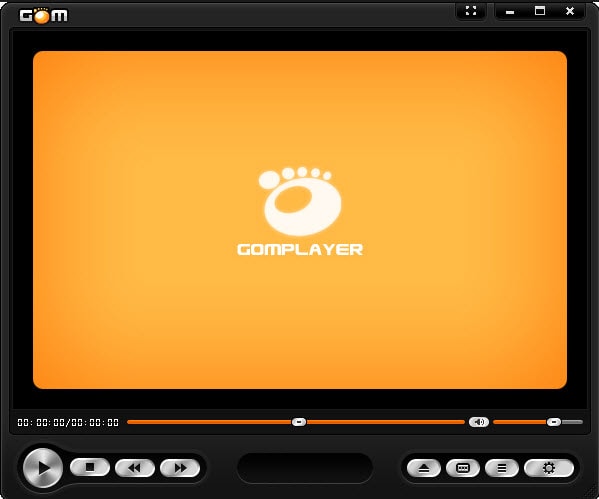
3. Pot Player:
Es steht allen Windows-Benutzern kostenlos zur Verfügung und bietet ziemlich gute Funktionen. Sie müssen diesem Player keine externen Codecs hinzufügen, da er alle Mediendateien automatisch unterstützt und Codecs nach Bedarf aktualisieren kann.
Unterstützte Dateiformate:
Es unterstützt CUDA, DXA und QuickSync, während Benutzer 3D-Ausgabeformate mit 3D-Brille genießen können.
Pros
- Kommt mit eingebauten Hotkeys und Tastaturkürzeln.
- Saubere und benutzerfreundliche Oberfläche.
- Unterstützt 3D-orientierte Funktionen zusammen mit 3D-Brillen.
- Kostenlos zu benutzen.
Cons
- Das Seitenverhältnis ist ein Problem.

4. Media Player Classic:
Sie haben vielleicht selten von MPC gehört, aber es ist mit seinen unglaublichen Funktionen und dem Open-Source-Design die größte Bedrohung für VLC. Es ist in der Lage, alle von VLC unterstützten Funktionen anzubieten, jedoch auf interaktive Weise mit einer viel reibungsloseren Geschwindigkeit. Darüber hinaus werden externe Shader und Filter unterstützt.
Unterstützte Dateiformate:
Kann VCD, DVD, SVCD ohne zusätzliche Codecs abspielen. Verfügt über integrierte Codecs für MPEG-2-Dateien und enthält Codecs für DTS, AC3, 3GP, MP2 und LPCM.
Pros
- Gut bewertet als leichtes Software-Tool ohne unnötige Werbung.
- Unterstützt Tastenbefehle und Verknüpfungen.
- Kommt mit einer tragbaren Version, die die Produktivität steigert.
- Verfügt über anpassbare Skins und Symbolleisten.
- Open Source und auch kostenlos.
Cons
- Noch nicht gefunden!
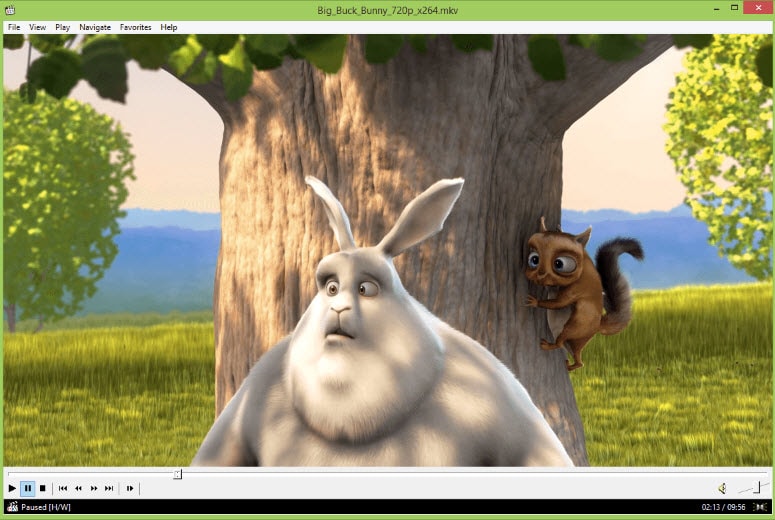
5. Kodi:
Kodi wurde speziell für verrückte Filmliebhaber entwickelt. Die Vollbildoberfläche ist interaktiv genug und Sie können über diesen Player auch Musik hören. Sie können auch Bilder ansehen, während Sie den Film genießen, aber nur dann, wenn Sie über ein Rich-Media-Browsing-Erlebnis verfügen.
Unterstützte Dateiformate:
Audio: MIDI, AIFF, DTS, APE, WavPack, WMA, MOD, NSF etc. Video: MPEG-1/2/4, RealVideo, WMV and etc.
Pros
- Ermöglicht Sport-Live-Streaming.
- Kostenlos zu verwenden.
- Effiziente und umfassende Kompatibilität.
Cons
- Kompliziert für Beginner.
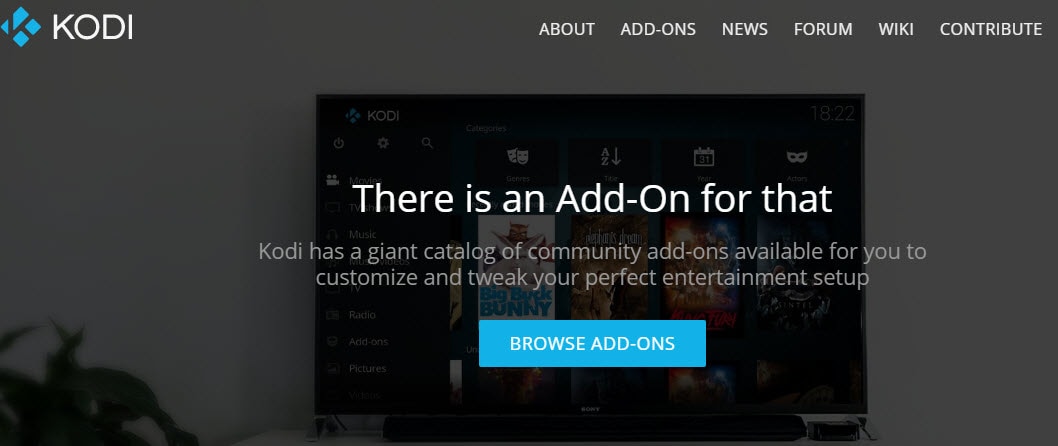
6. KM Player:
Eine der führenden Quellen für Videowiedergabe und Entdeckung von Inhalten! Es ist für seine rekordverdächtige Zuschauerzahl hoch bewertet und kann effizient wie ein eigenständiger Videoplayer eingesetzt werden.
Unterstützte Dateiformate:
Allows users to play UHD, 4K, 2K und 3D videos.
Pros
- Mit seinen internen Codex-Dateien bietet es eine viel flüssigere Wiedergabe.
- Erweitert die Unterstützung auf 36 Sprachen.
- Kostenlos erhältlich.
Cons
- Nervende Werbungen.
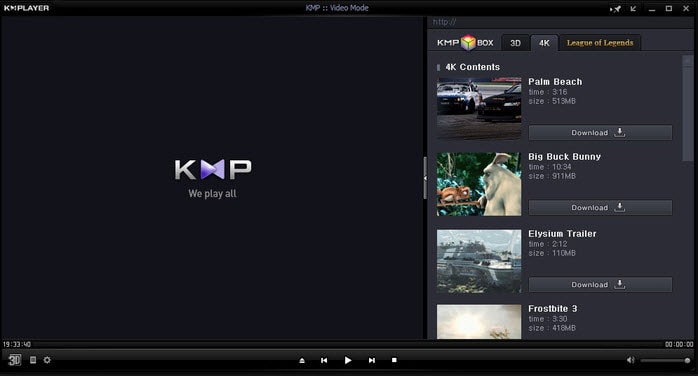
7. SM Player:
Dieser Videoplayer kann zum Anhören von Audiospuren und Musikinhalten verwendet werden. Es gibt so viele praktische Funktionen sowie einfach anzupassende Untertitel, anpassbare Wiedergabelisten, Screenshot-Tools, grafische Equalizer und vieles mehr.
Unterstützte Dateiformate:
Alle beliebten Mediendateien wie WMV, MP4, MKV, AVI, etc.
Pros
- Es ist Open Source und kostenlos.
- Kommt mit Equalizern und unterstützt Radio sowie YouTube Browser.
- Kann Video-Untertitel automatisch aus dem Internet abrufen.
Cons
- Sie müssen mehr Zeit damit verbringen, sich mit der Benutzeroberfläche vertraut zu machen.
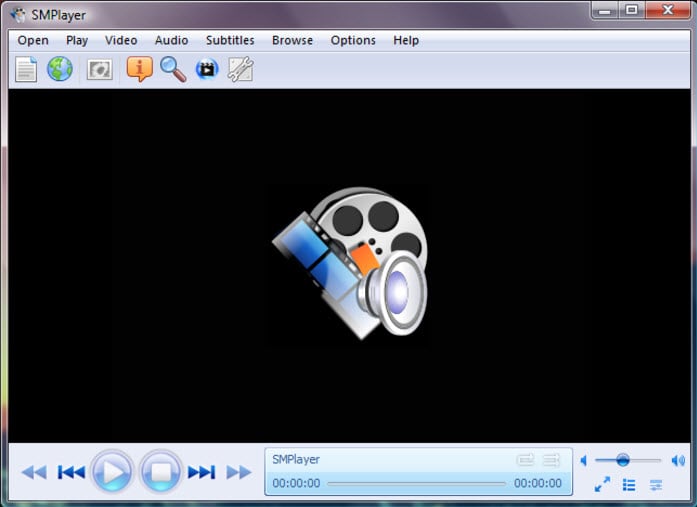
8. Media Monkey:
Wenn Sie Musik ernst nehmen, ist Media Monkey die beste Option für Sie. Das Beste, was Sie über dieses Software-Tool wissen sollten, ist, dass es Ihnen helfen kann, Informationen über das Album, die Künstler usw. direkt aus dem Internet abzurufen.
Unterstützte Dateiformate:
Es funktioniert mit MP3, OGG, MPC, WMA, WAV, VQF, FLAC, APE, FLAC, etc.
Pros
- Es ermöglich Verbindung mit dem iPad.
- Bekannt für seine erweiterten Funktionen wie erweiterte Synchronisierung, Organisation, Tagging und praktische Medienbibliothek.
Cons
- Zu viele Funktionen sind für Anfänger schwierig zu handhaben.
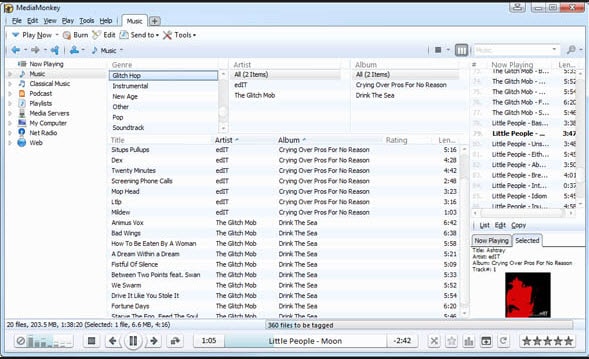
9. All Player:
In All Player sind so viele erstaunliche Funktionen versteckt, dass sie sowohl für Anfänger als auch für Profis sehr nützlich sind. Sie werden es auf jeden Fall lieben, mit der Spracherkennungsfunktion für Untertitel zu arbeiten.
Unterstützte Dateiformate:
APE, FLAC, MOV, QuickTime, RMVB, MPEG, MPG, M2TS, MKV, 3GP, MP4, FLV, AVI, MP3 und vieles mehr.
Pros
- Es kommt mit schnell zu startender Oberfläche.
- Benötigt nicht mehr CPU-Leistung.
Cons
- Obwohl der Name All Player lautet, können nicht alle Mediendateien abgespielt werden. Das ist traurig!
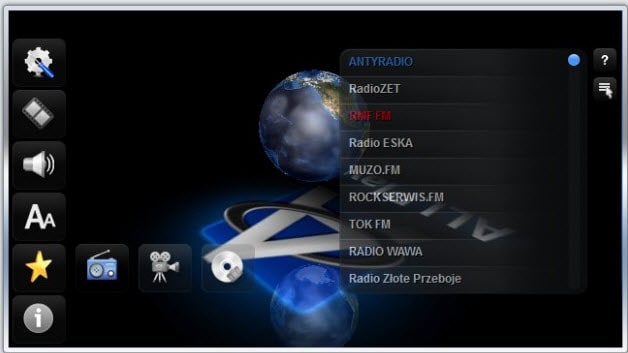
10. Real Player:
Real Player ist recht einfach und funktioniert wie ein solider Medienmanager. Sie werden froh sein zu wissen, dass es auch eine Android-kompatible Anwendung besitzt. Mit diesem All-in-One-Player können Sie Musik abspielen, Videos ansehen und Fotos anzeigen.
Unterstützte Dateiformate:
Es unterstützt M4V, MP4, RMVB, WAV, WMV, FLV, AVI und viele andere Medienformate.
Pros
- Es bietet eine solide Leistung für alle Arten von Mediendateien.
- Besitzen Sie eine sehr einfache und intuitive Benutzeroberfläche.
Cons
- Sie können nicht auf erweiterte Funktionen wie Videobearbeitung, erweiterte Sortierung und Fotoeffekte usw. zugreifen.
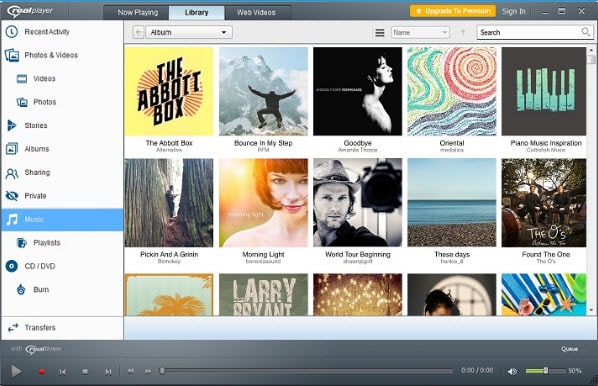
Vor allem sind die besten kostenlosen Video-Player für Windows oder Mac auf dem PC. Welcher kostenlose Media Player ist Ihr Favorit?
FAQs über Windows10 Video Player
1. So spielen Sie DVDs in Windows 10 kostenlos ab?
Windows 10 verfügt nicht über einen dedizierten DVD-Player. Windows Media Center wurde eingestellt & durch Windows DVD Player ersetzt. Die App kostet im Microsoft Store 15 US-Dollar und ist nicht vorinstalliert.
Benutzer, die von Windows 7 oder Windows 8 mit Windows Media Center auf Windows 10 aktualisiert haben, haben Anspruch auf eine kostenlose Kopie des Windows DVD-Players. Die App hat jedoch viele Wiedergabe & Kompatibilitätsprobleme, ganz zu schweigen von einer großen Anzahl von Fehlern. Kostenlose Alternativen wie VLC Video Player sind viel besser. Legen Sie Ihre DVD ein, öffnen Sie den VLC-Player und gehen Sie zu Media > Öffnen Sie die Disc, um sie anzusehen.
2. Was ist der Standard-Video-Player für Windows 10??
Windows 10 wird mit den Filmen & amp; TV-App als Standard-Videoplayer eingestellt. Mit dieser Funktion können Sie Inhalte aus Ihrer eigenen Sammlung, aus Anmietungen und Käufen auf anderen Microsoft-Geräten anzeigen oder neue Inhalte mieten und kaufen.
Sie können den Standard-Videoplayer in eine beliebige andere Videoplayer-App ändern. Starten Sie dazu die Windows-App "Einstellungen" über das Startmenü oder geben Sie "Einstellungen" in das Cortana-Suchfeld ein. Wählen Sie als Nächstes die Option "Apps". Wählen Sie dort "Standard-Apps" aus, klicken Sie auf "Video-Player" und wählen Sie bei Aufforderung Ihre bevorzugte Video-Player-App aus.
Entdecken Sie hier den perfekten 4K Player für ultimatives Heimkinovergnügen. Wählen Sie den besten 4K Video Player für Ihr Entertainment-System und tauchen Sie in eine neue Dimension des Sehens ein.
von Maria Wiedermann Sep 04, 2025 16:52 PM
In diesem Artikel werden wir Sie durch einige der besten kostenlosen DVD-Player für Windows 10/11 auf dem Markt vorstellen und Ihnen bei der Auswahl eines davon helfen.
von Maria Wiedermann Sep 04, 2025 16:52 PM
Sind Sie bereit, etwas Kostenloses und dennoch Erstaunliches kennenzulernen? Wir sprechen über die Videoplayer für PC für alle Formaten, die Sie im Jahr 2025 kennen sollten - fangen wir an!
von Maria Wiedermann Sep 04, 2025 16:52 PM




